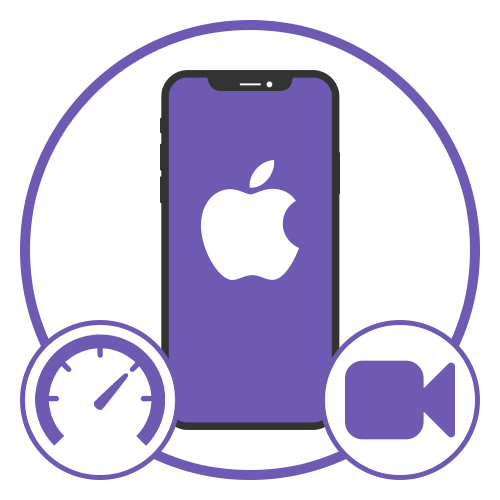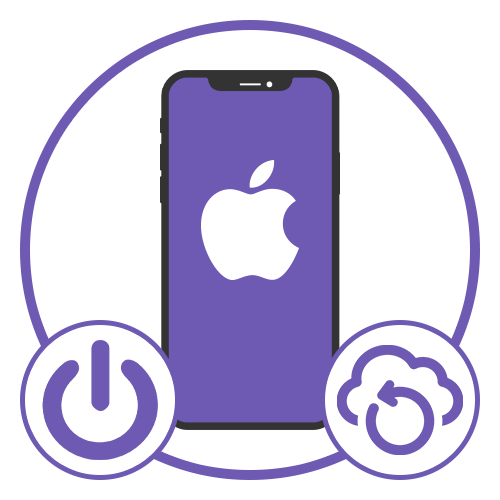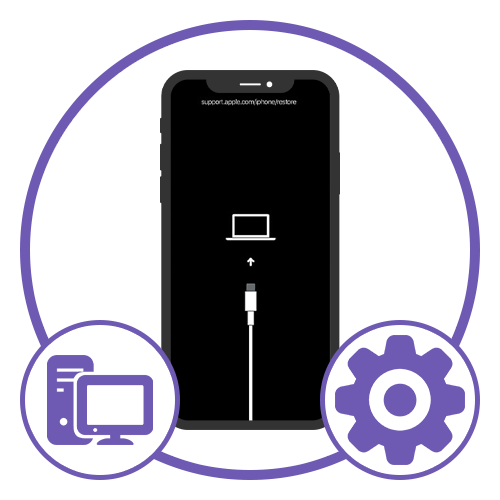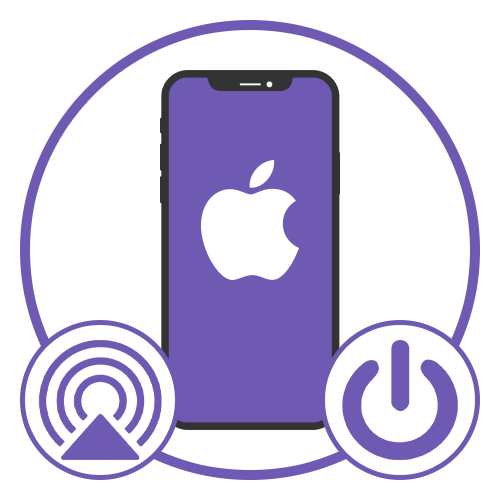Зміст

Причина 1: несправності на стороні роутера
Найбільш очевидною причиною довільного відключення iPhone від Wi-Fi роутера є внутрішні налаштування пристрою, які за певних обставин можуть обмежувати роздачу інтернету. Найчастіше це пов'язано з відключенням неактивних пристроїв, що призводить до очищення каналів і поліпшення якості мережі У інших клієнтів.
Детальніше: Налаштування Wi-Fi роутера
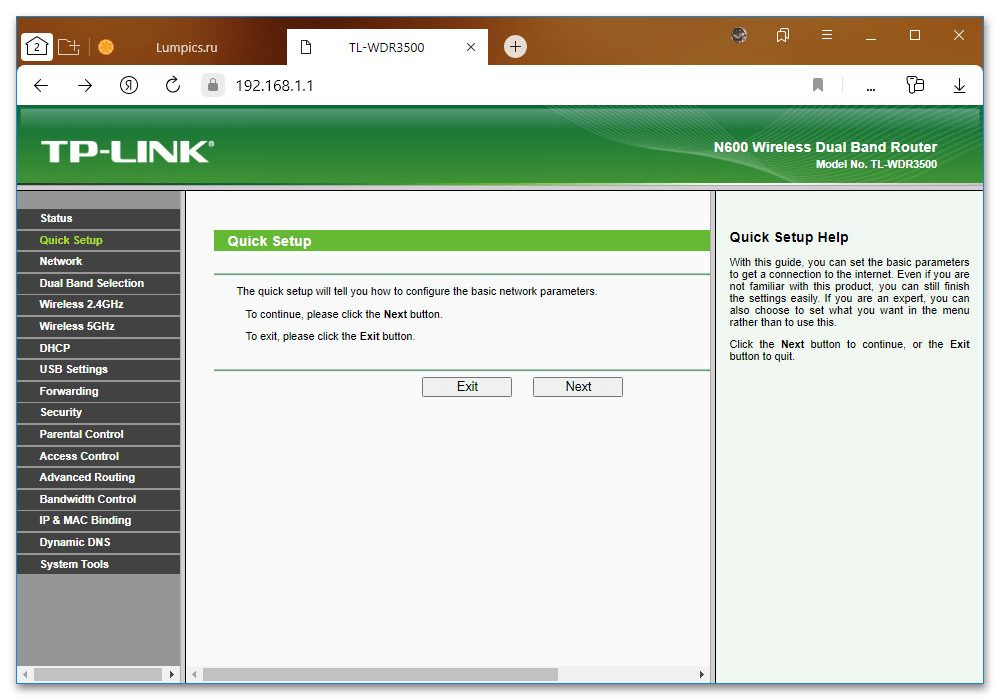
Особливу увагу у внутрішніх параметрах необхідно приділити опції " період оренди DHCP» , точна назва якої може варіюватися в залежності від моделі. Тут найкраще встановити значення в 48 і більше годин або зовсім відключити " DHCP-сервер» , якщо розглядається домашній пристрій.
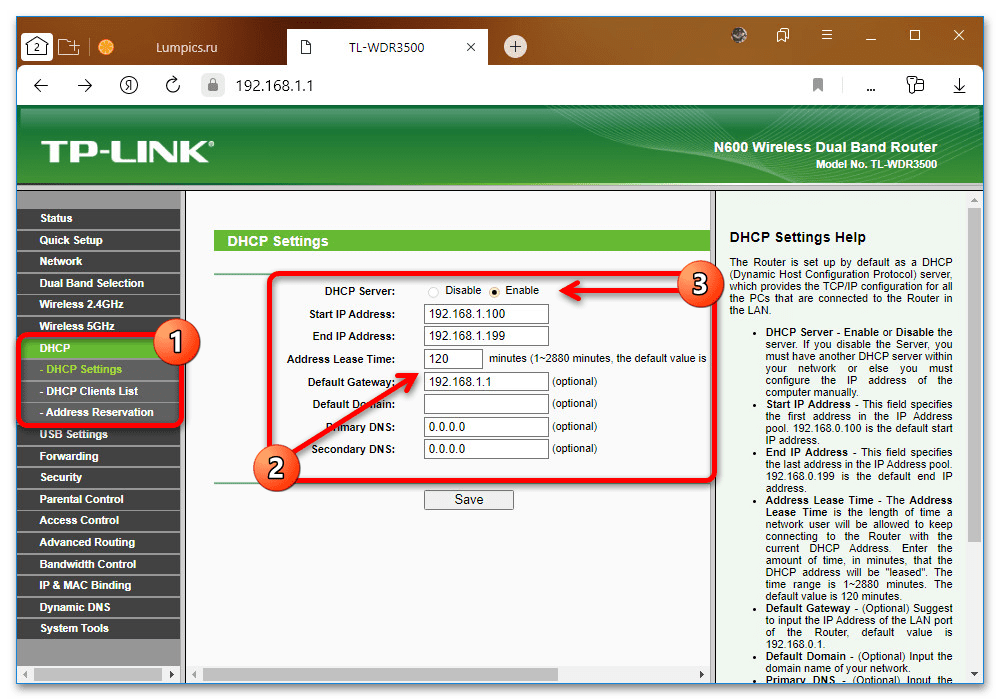
Додатково обов'язково спробуйте деактивувати автоматичний вибір каналу в розділі з настройками бездротової мережі, примусово обмеживши вибір одним з варіантів. Аналогічне можете зробити і для супутнього параметра " Ширина каналу» .
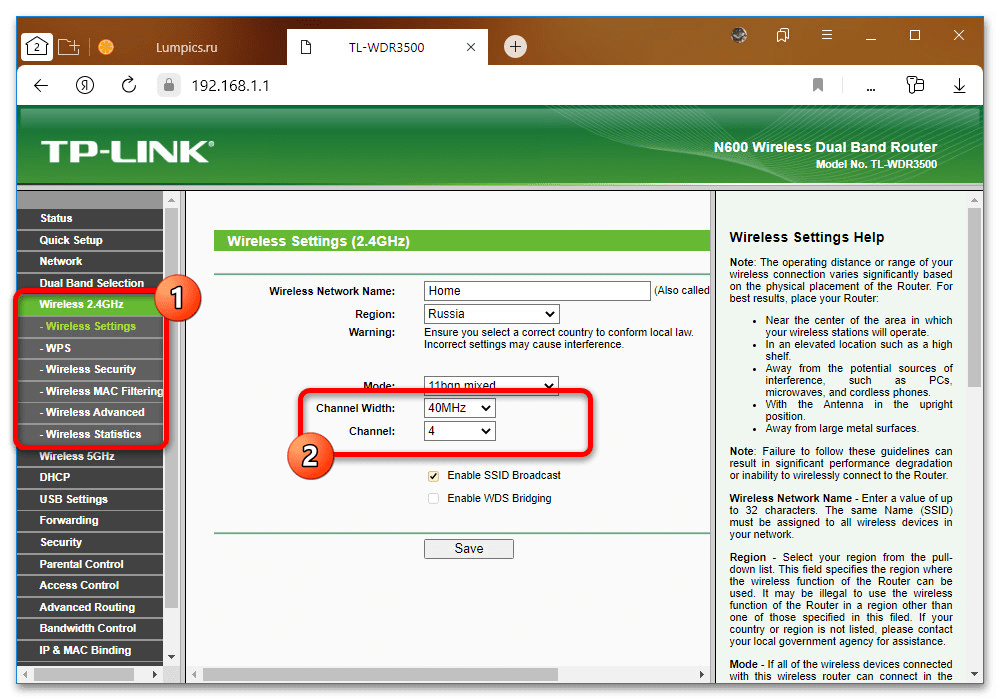
Якщо проблема в роботі Вай-Фая з'явилася спонтанно при використанні домашнього роутера, настройки якого ніхто цілеспрямовано не міняв, можливо, може допомогти повне скидання параметрів. Для цього в головному меню, як правило, передбачений відповідний пункт.
Детальніше: усунення проблем з роботою і Скидання налаштувань роутера
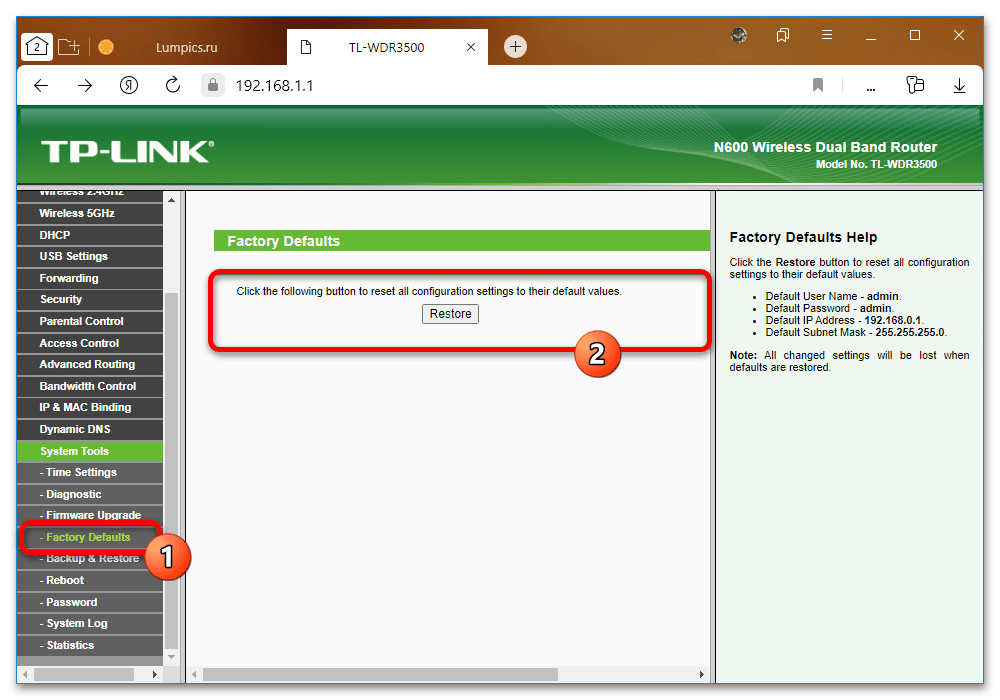
Незважаючи на досить низьку ймовірність виникнення неполадок в роботі роутера, це все ж може статися при тривалій експлуатації або внаслідок інших причин. В рамках діагностики рекомендуємо тимчасово скористатися іншим пристроєм, що не тільки підтвердить наявність неполадок на стороні роутера, але і навпаки може виключити необхідність зміни налаштувань.
Причина 2: режим енергозбереження
Окрему увагу необхідно приділити варіанту, в якому інтернет лунає на телефон з комп'ютера або ноутбука за допомогою " мобільного хот-споту» . Тут, на відміну від повноцінного роутера, модуль бездротового зв'язку оснащений функцією енергозбереження, яка примусово блокує Інтернет на всіх пристроях при тривалій бездіяльності.
Читайте також: вирішення проблем із мобільним хот-спотом
- У системному додатку»Параметри" перейдіть до розділу «Мережа та інтернет» , відкрийте сторінку " мобільний хот-спот» і для початку деактивуйте опцію " енергозбереження» . Даний параметр буде добре доповнюватися " Автопідключенням» з налаштувань самого Айфона.
- Після цього в категорії " супутні параметри» скористайтеся посиланням " налаштування параметрів адаптера» , щоб відкрити Центр управління мережами. В даному випадку слід клікнути лівою кнопкою миші по «локальної мережі» і вибрати «властивості» .
- Перебуваючи на вкладці «мережа» у спливаючому вікні, натисніть кнопку »налаштувати" , щоб перейти до параметрів адаптера. Далі, в свою чергу, слід вибрати розділ " управління електроживленням» і зняти галочку " дозволити відключення цього пристрою для економії енергії» .
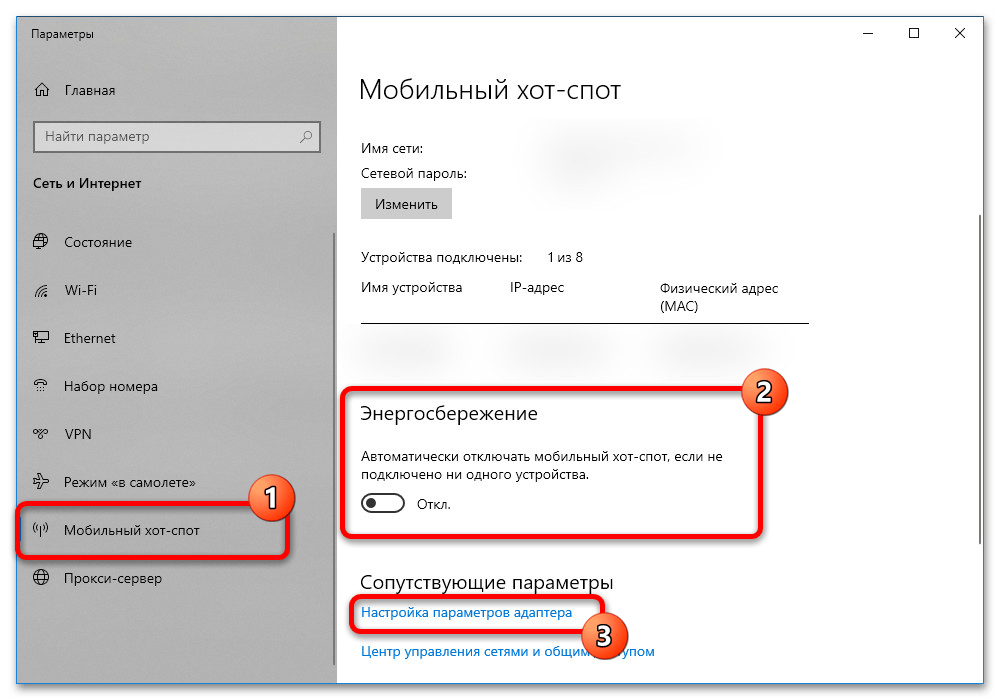
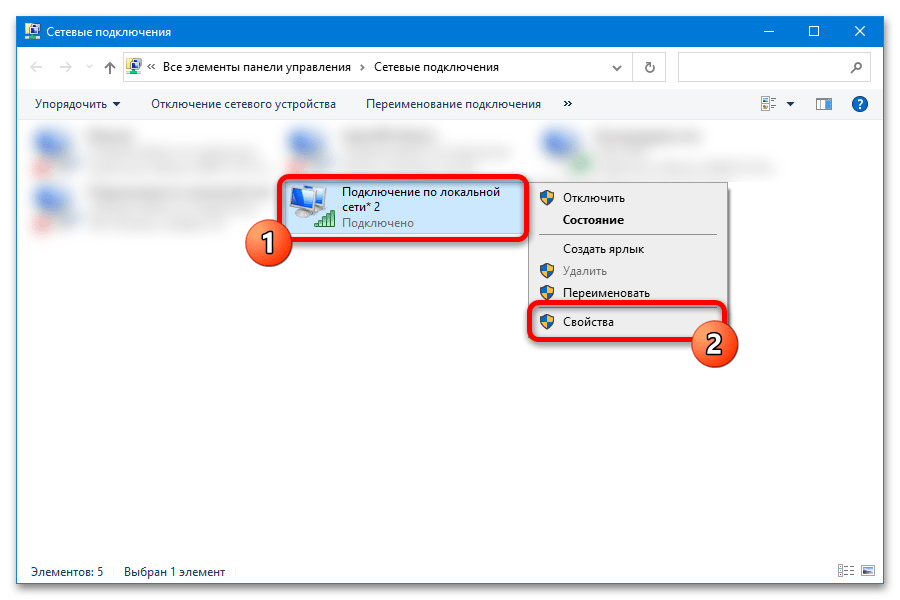
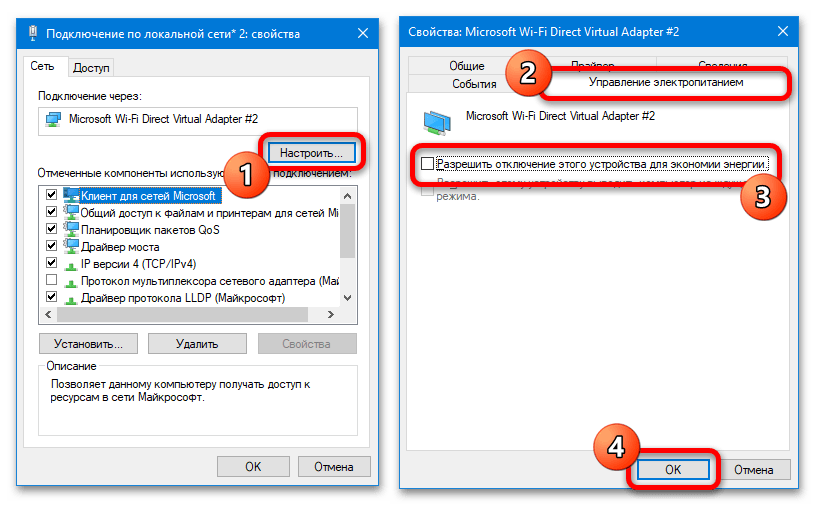
Для збереження нових налаштувань необхідно використовувати кнопку «ОК» у нижній частині вікна. При цьому краще додатково перезапустити мобільний хот-спот шляхом відключення і повторного включення.
Причина 3: автоматичне підключення до мережі
Бездротове з'єднання, якими б хорошими не був роутери, не відрізняється високою стійкістю, і тому деактивація параметра " автоматичне підключення» в налаштуваннях смартфона може призводити до втрати підключення. В цьому випадку єдиним рішенням буде включення зазначеної опції в Налаштуваннях певної мережі.
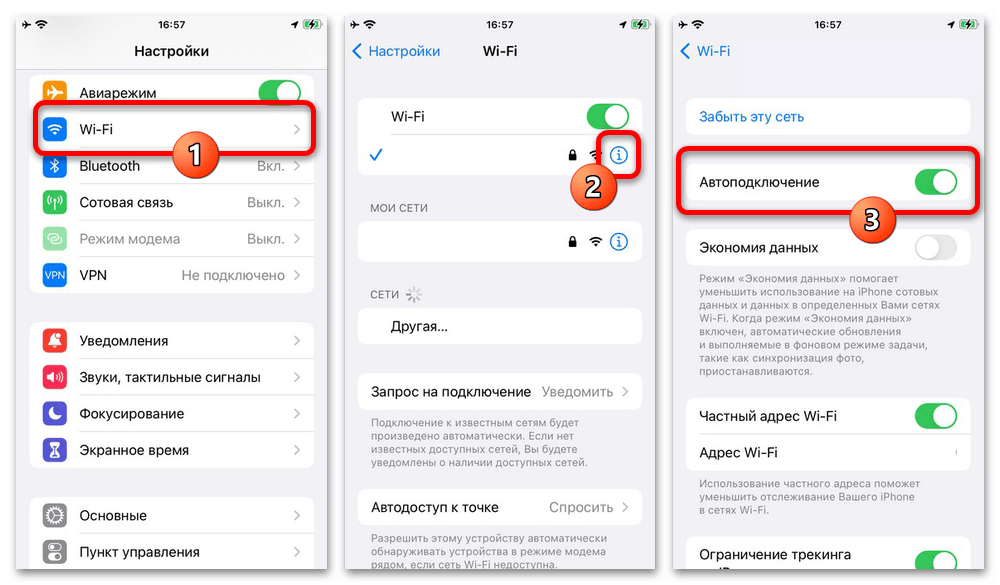
Для виконання поставленого завдання перейдіть в розділ «Wi-Fi» в системних " Налаштуваннях» і торкніться позначеної іконки поруч із потрібною бездротовою мережею. Після цього достатньо задіяти функцію " автоматичне підключення» за допомогою розташованого поруч повзунка.
Причина 4: збої в роботі системи
При всій надійності iOS на iPhone нерідко виникають помилки, які можуть призводити до спонтанного відключення Wi-Fi на постійній основі або внаслідок певних дій. По даній темі нами була підготовлена інструкція, з якою слід детально ознайомитися і виконати зазначені приписи.
Детальніше: не працює Вай-Фай на Айфоне
Спосіб 1: Перезапуск смартфона
Найпростішим рішенням є перезавантаження операційної системи за допомогою повзунка вимкнення або комбінації кнопок гучності та живлення. Найчастіше цього достатньо для відновлення правильної роботи пристрою.
Детальніше: як перезавантажити iPhone
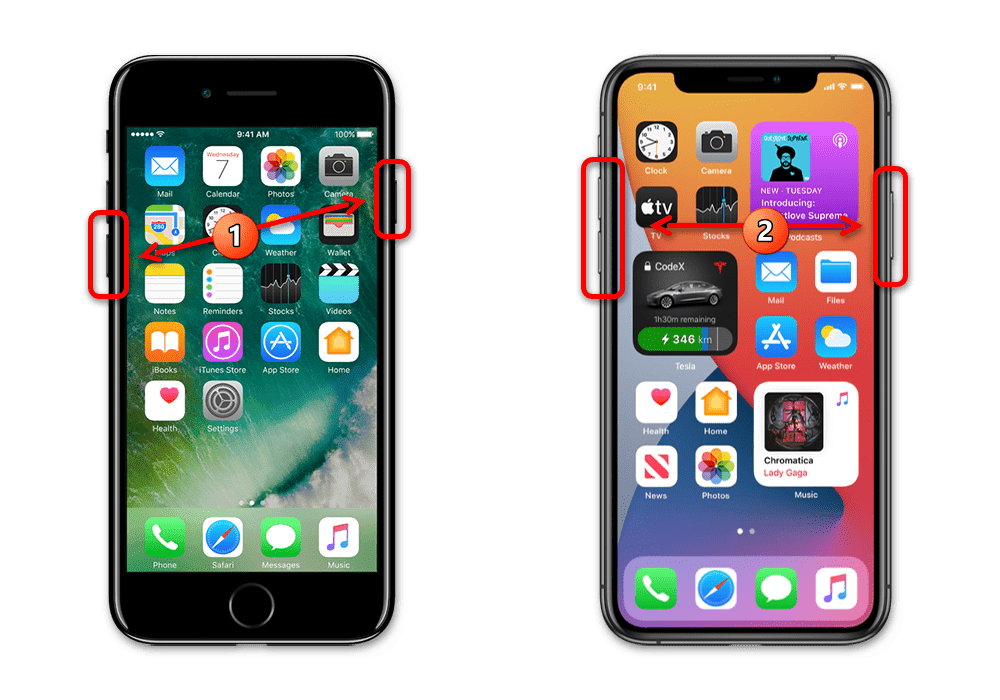
Спосіб 2: Видалення та пошук мережі
Після виявлення проблеми і виконання запропонованих раніше дій необхідно позбутися від усіх збережених мереж в налаштуваннях пристрою. Для цього перейдіть в розділ «Wi-Fi» , виберіть потрібну мережу і скористайтеся кнопкою " забути цю мережу» з подальшим підтвердженням.
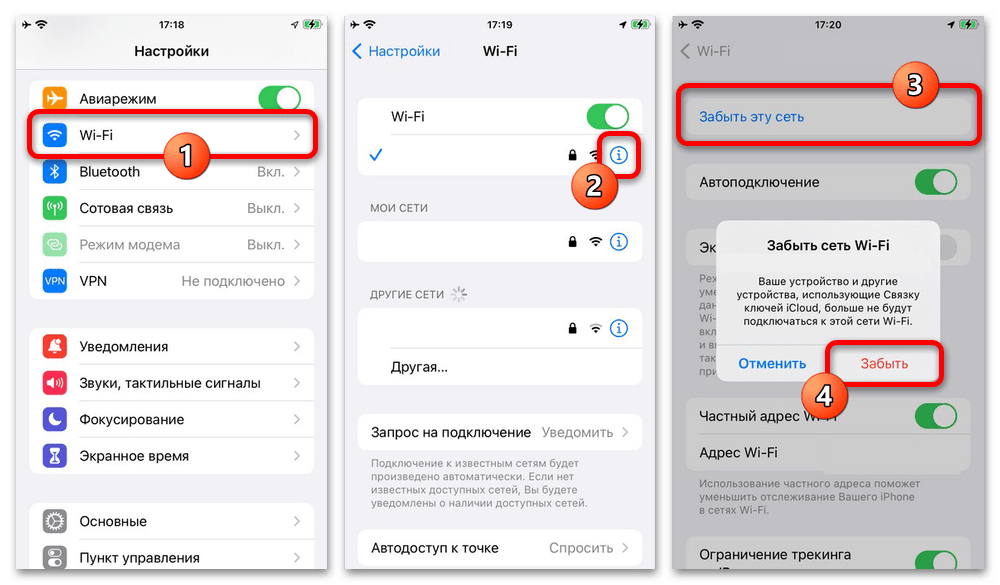
Розібравшись з видаленням, повторіть підключення до тієї ж мережі, вручну заново вказавши пароль, і перевірте стійкість з'єднання реальним використанням пристрою. При цьому не забувайте про включення функції автоматичного підключення.
Спосіб 3: Скидання налаштувань мережі
Якщо видалення окремої мережі не призвело до вирішення ситуації, можна скористатися системною функцією часткового Скидання налаштувань. Щоб це зробити, відкрийте розділ «Основні» , виберіть категорію »Скидання" і тут у спливаючому вікні ініціалізуйте " Скидання налаштувань мережі» .
Детальніше: Скидання налаштувань мережі на iPhone
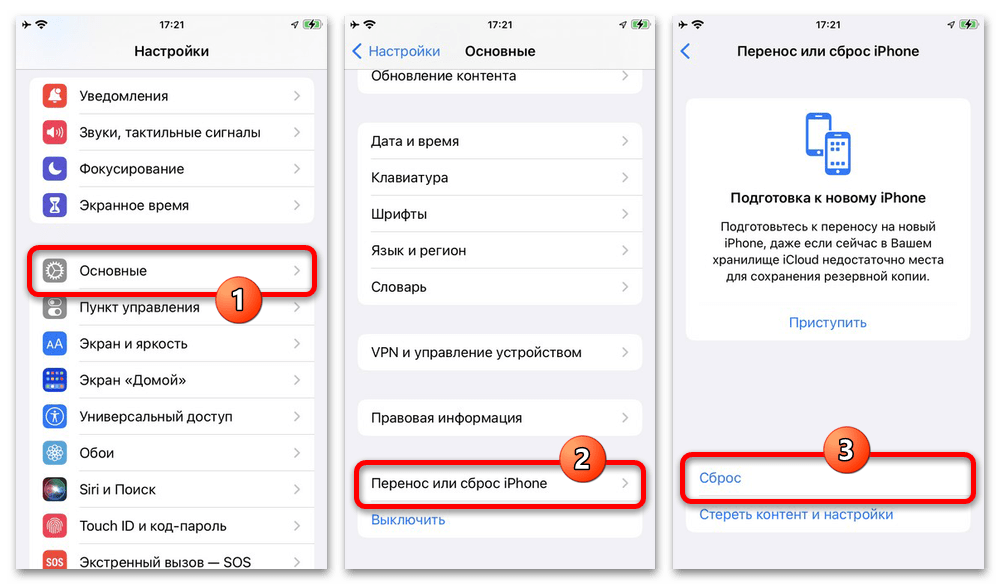
Дана дія призведе до перезапуску смартфона, протягом якого використання буде недоступно. Після завершення повторно налаштуйте раніше використовувані мережі та перевірте з'єднання на наявність спонтанних відключень.
Детальніше: Скидання налаштувань на iPhone
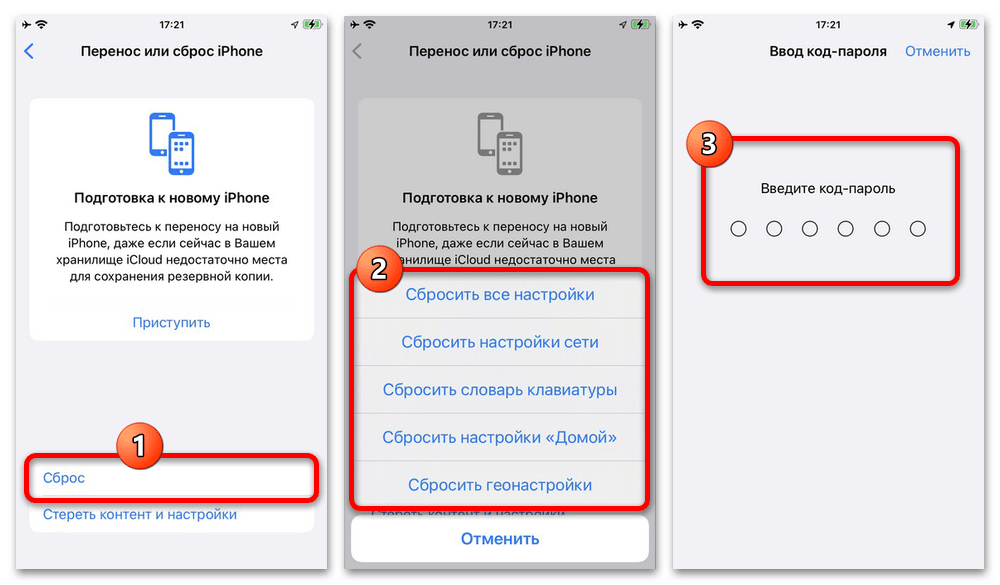
В крайньому випадку, якщо цього недостатньо, можна зробити скидання всіх налаштувань або зовсім скористатися відновленням прошивки в режимі DFU через iTunes . Як би там не було, видалення даних не потрібно, і тому єдиною жертвою будуть витрати часу.
Звернення до служби підтримки
Останнє, що можна зробити при довільному відключенні Вай-фаю на Айфоне, це звернутися в службу підтримки Еппл через спеціальний додаток. Тут необхідно вибрати пристрій зі списку продуктів, торкнутися пункту " Розкажіть нам про свою проблему» і ввести опис ситуації.
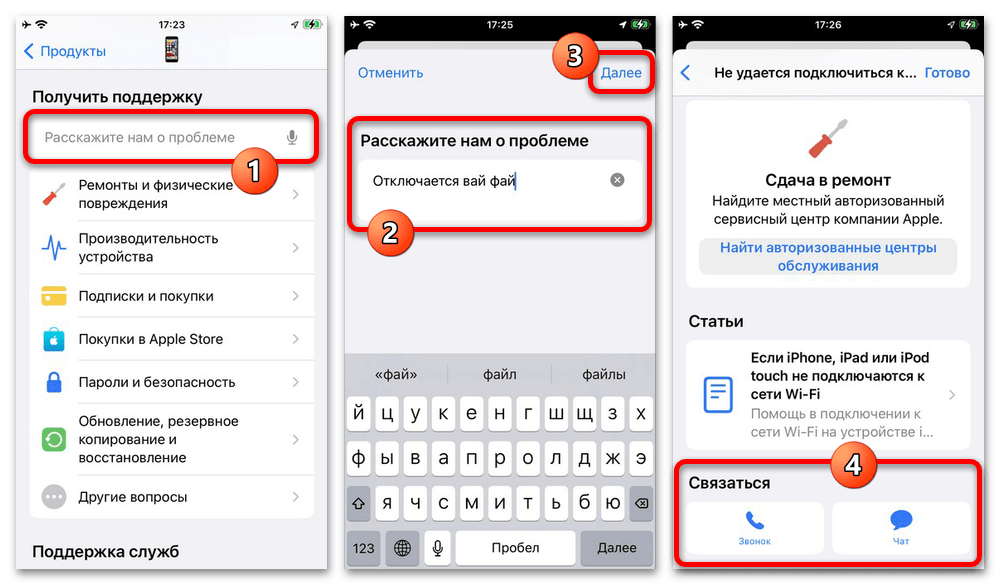
Як правило, такий запит після натискання посилання»далі" призведе до стандартних рекомендацій, ознайомитися з якими можна за бажанням. Найкраще відразу зв'язатися з живим фахівцем за допомогою кнопок в категорії »Зв'язатися" в нижній частині екрана і описати докладно ситуацію.